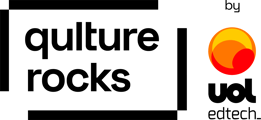En este artículo explicaremos cómo añadir la nota eNPS en la exportación de la encuesta sobre el clima.
El Producto Encuestas dispone de un botón que permite exportar una hoja de cálculo con los resultados para su análisis en formato excel.
Al hacer clic en el botón, la plataforma comienza a preparar la hoja de cálculo exportada.
Este proceso suele tardar unos minutos y, una vez finalizado, aparecerá en la parte inferior de la pantalla el botón para descargar la hoja de cálculo.

Actualmente, a la hora de exportar estos resultados, si en tu encuesta hay preguntas sobre el tema eNPS, es necesario realizar un proceso posterior a la extracción de los datos, ya que no disponemos de la columna eNPS en el informe, que se considerará siguiendo la metodología de la escala.
Pero tranquilos, vamos a explicar cómo añadir esta columna, es bastante sencillo.
Con la hoja de cálculo exportada, mostramos a continuación cómo editarla por google sheets:
1. Crear una columna eNPS en la hoja de cálculo:
Inserta, en la hoja de cálculo, una columna eNPS a la derecha de la columna "Positivos (%)".


2. Rellena todas las células de esa columna con "-".
Como algunas encuestas son mixtas y tienen preguntas tipo Likert y eNPS, primero rellenaremos todo con "-" y en los siguientes pasos sustituiremos sólo los valores de las preguntas tipo eNPS.

3. Filtra la columna "Tema" por "eNPS".
3.1 Crea un filtro en la primera fila de la hoja de cálculo
3.2 Haz clic en el filtro de la columna "Tema", desactiva todas las opciones y seleccione sólo "eNPS".

La hoja de cálculo sólo mostrará las filas que tengan un tema eNPS.

4. Calcula las puntuaciones de eNPS utilizando la fórmula "promotores - detractores
El cálculo de la metodología eNPS es "porcentaje de promotores - porcentaje de detractores". Estos dos números ya están en la hoja de cálculo como "Positivos" y "Negativos". Todo lo que tenemos que hacer es restar estos datos en las ceélulas de eNPS según la imagen de abajo:

La puntuación eNPS será el resultado de esta resta. Replica la fórmula para las células de abajo.

5. Elimina los filtros de la hoja de trabajo
Desactiva los filtros de la hoja de cálculo haciendo clic en el botón Filtros.
La hoja de trabajo volverá a mostrar todos los resultados, pero las filas con preguntas eNPS tendrán los datos eNPS introducidos.

6. Repita el proceso para las otras hojas de cálculo exportadas
Este proceso debe realizarse en todas las agrupaciones que se exportaron en la hoja de cálculo (empresa/área/nivel/ubicación/puesto/departamento/campos personalizados).
Después de leer esto, ¿tienes alguna pregunta? ¡#Chateaconnosotros!
Estamos a tu disposición para ayudarte durante tu viaje con Qulture.Rocks 😉 .